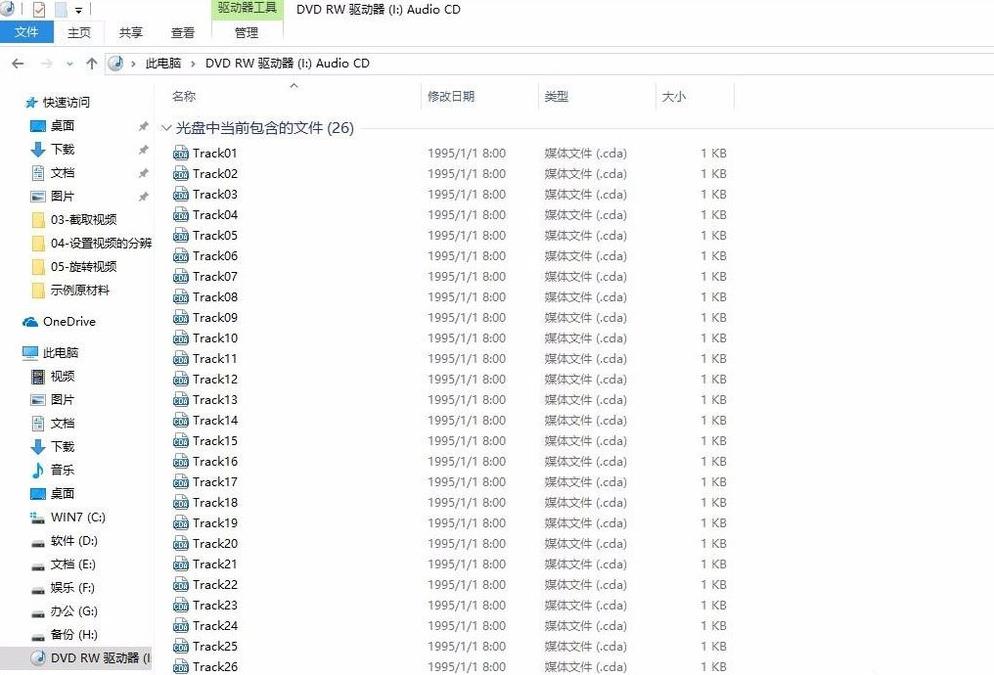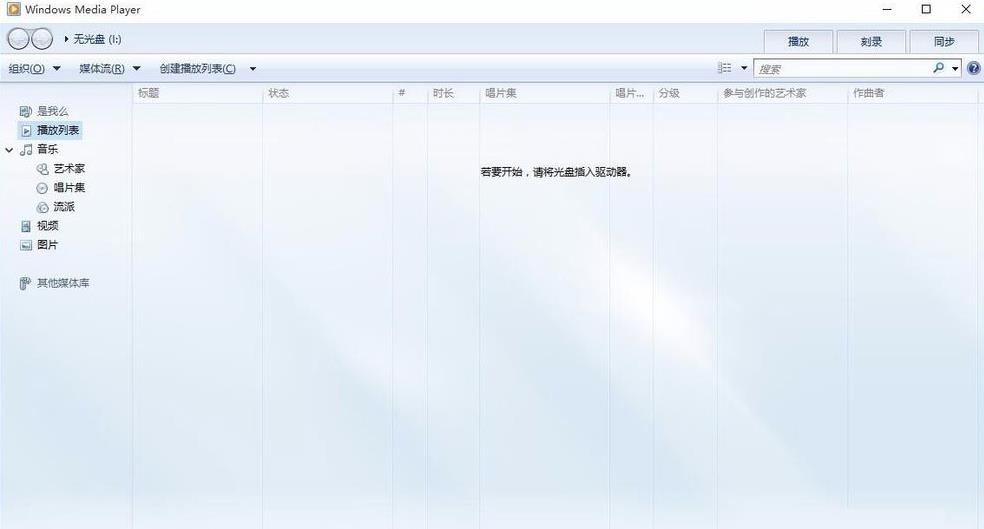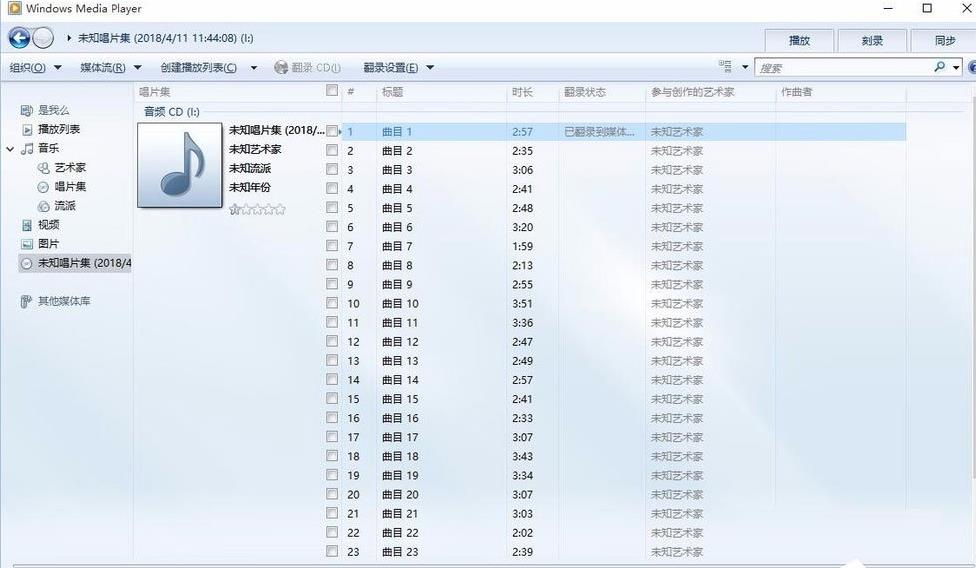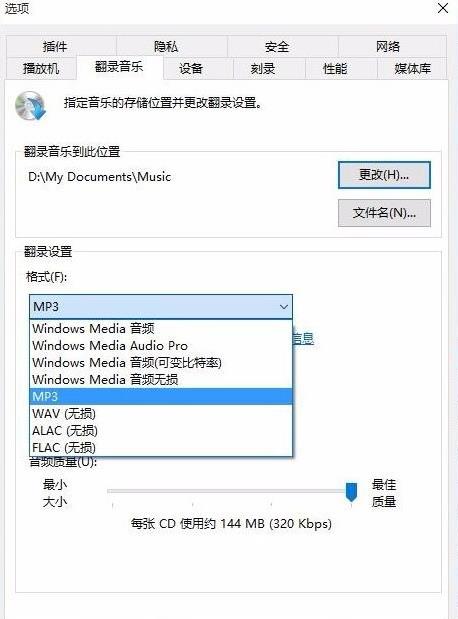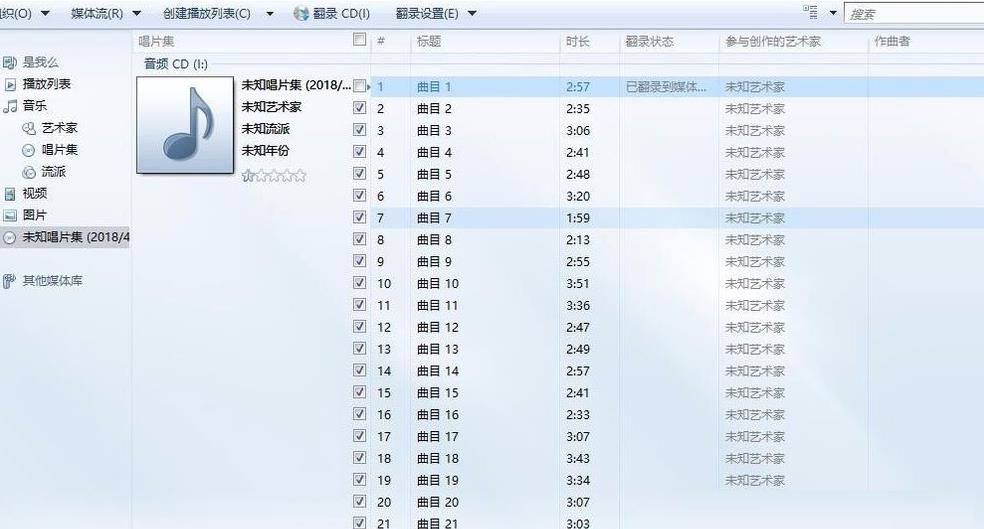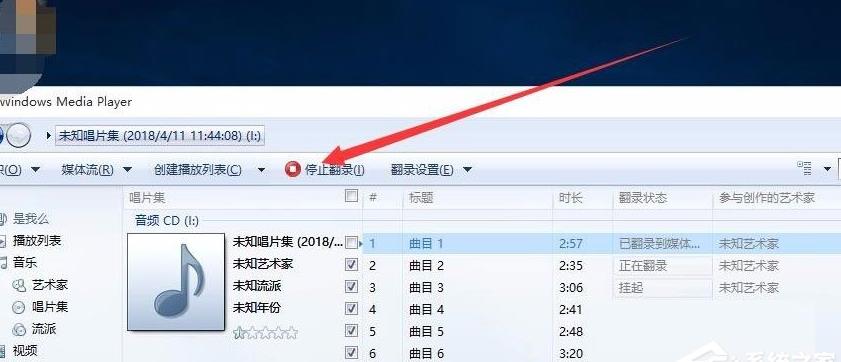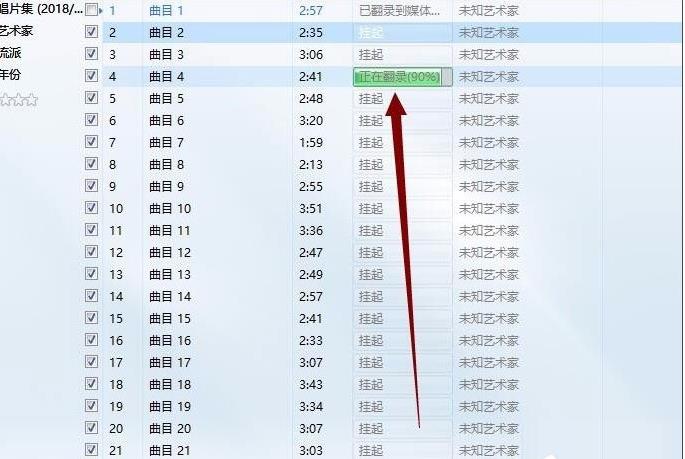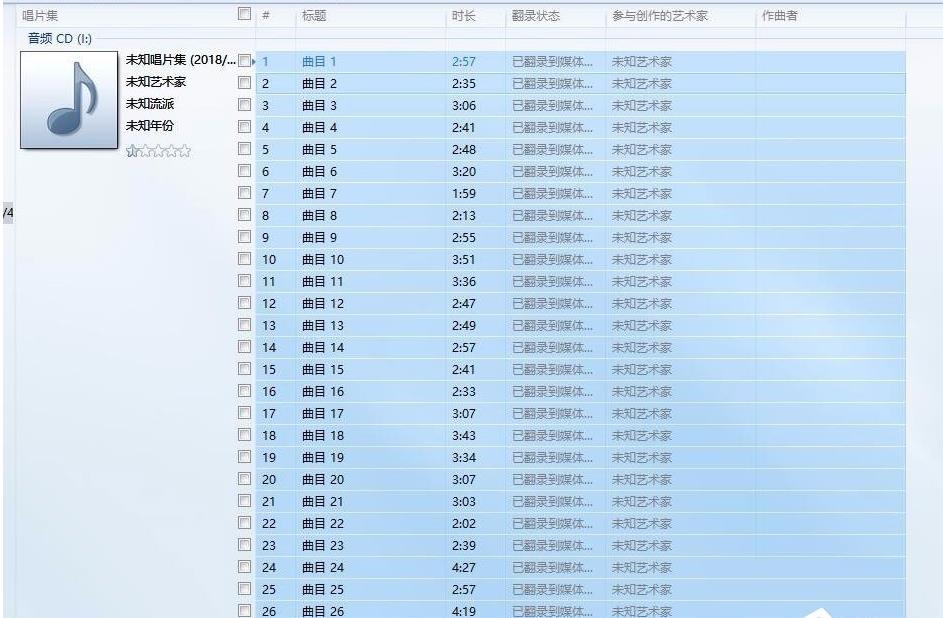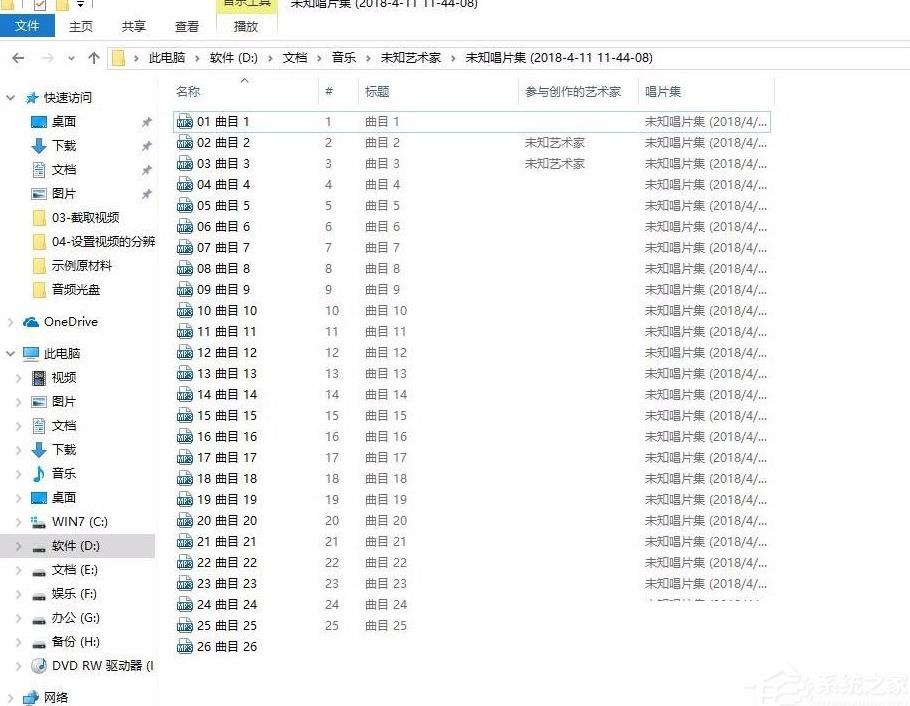Windows 10系统cda转MP3格式的步骤
发布时间:2022-01-12 文章来源:深度系统下载 浏览:
|
Windows 10是美国微软公司研发的跨平台及设备应用的操作系统。是微软发布的最后一个独立Windows版本。Windows 10共有7个发行版本,分别面向不同用户和设备。2014年10月1日,微软在旧金山召开新品发布会,对外展示了新一代Windows操作系统,将它命名为“Windows 10”,新系统的名称跳过了这个数字“9”。截止至2018年3月7日,Windows 10正式版已更新至秋季创意者10.0.16299.309版本,预览版已更新至春季创意者10.0.17120版本 相信大家在日常生活中都有遇到过音乐光盘cda文件,很多时候播放cda文件都不是很方便,而为了方便,我们可以将cda转换成mp3格式,这样就能很方便的进行播放了。那么,Win10系统如何将cda转mp3格式呢?下面,我们就一起往下看看Win10系统cda转mp3格式的方法。
方法/步骤 1、首先就是找到并打开电脑上自带的这个软件w m player;
2、插入cda光盘,等待软件的识别;
3、点击软件的设置选项,设置一下-翻录音乐的格式mp3,以及音频的质量;
4、全选光盘里的所有cda文件,然后点击上方的-翻录CD;
5、软件就会逐个文件进行转换翻录,有相应的进度表可以看到;
6、转换完成后,就可以在目标文件夹看到转换完成的MP3文件了。
以上就是Win10系统cda转mp3格式的具体方法,按照以上方法进行操作,就能轻松将cda转成mp3格式了。 Windows 10系统成为了智能手机、PC、平板、Xbox One、物联网和其他各种办公设备的心脏,使设备之间提供无缝的操作体验。 |
本文章关键词: Windows 10系统cda转MP3格式的步骤
相关文章
本类教程排行
系统热门教程
本热门系统总排行